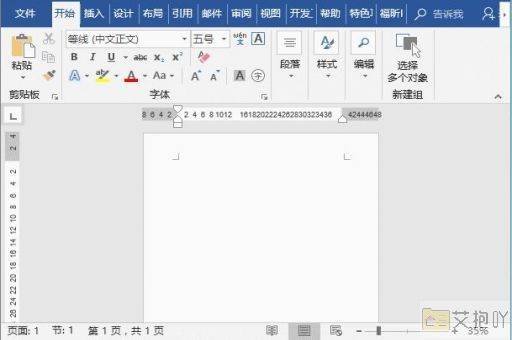word文档行距怎么调整段落距离
在word文档中调整行距和段落距离可以帮助提高文本的可读性和美观性。以下是如何进行操作的步骤:
调整行距:
1. 打开你的word文档。
2. 选中你想要调整行距的段落或者全文。

3. 在菜单栏上找到并点击“开始”选项卡。
4. 在“段落”区域,点击“行距”图标(看起来像两条水平线,中间有一条垂直线)。
5. 在下拉菜单中,你可以选择预设的行距,如单倍行距、1.5倍行距或双倍行距,也可以自定义行距,只需选择“多倍行距”,然后在弹出的对话框中输入你需要的数值。
调整段落距离:
1. 同样地,首先选中你想要调整段落距离的段落或者全文。
2. 在“开始”选项卡的“段落”区域,点击“段落设置”图标(看起来像一个回形针)。
3. 在弹出的“段落”对话框中,你可以看到“间距”部分。在这里,你可以调整“段前”和“段后”的值来改变段落之间的距离。如果你想增加段落间的距离,可以将这两个值都设置为较大的数值。
4. 点击“确定”按钮应用你的更改。
以上就是在word文档中调整行距和段落距离的步骤。希望对你有所帮助!


 上一篇
上一篇